mysql workbench 是一款由 mysql官方开发和提供的统一可视化工具,专为数据库管理员、开发者和数据架构师设计。它提供了数据建模、sql 开发和数据库管理的全面功能,支持 windows、linux 和 macos 操作系统。
mysql workbench 是一个强大的工具,它通过图形界面简化了许多复杂的数据库任务,使得数据库的设计、开发和管理变得更加高效和直观。它还提供了许多高级功能,如数据库同步、模型比较和合并等,以满足不同用户的需求。
mysql workbench的安装方法可参考:
今天讲讲mysql workbench的基本使用。
一、打开mysql workbench
点击应用菜单中的mysql workbench图标,打开mysql workbench
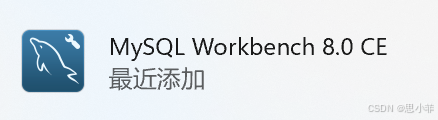
二、连接数据库
1. 打开mysql workbench后,点击root用户,第一次需要输入数据库密码,连接
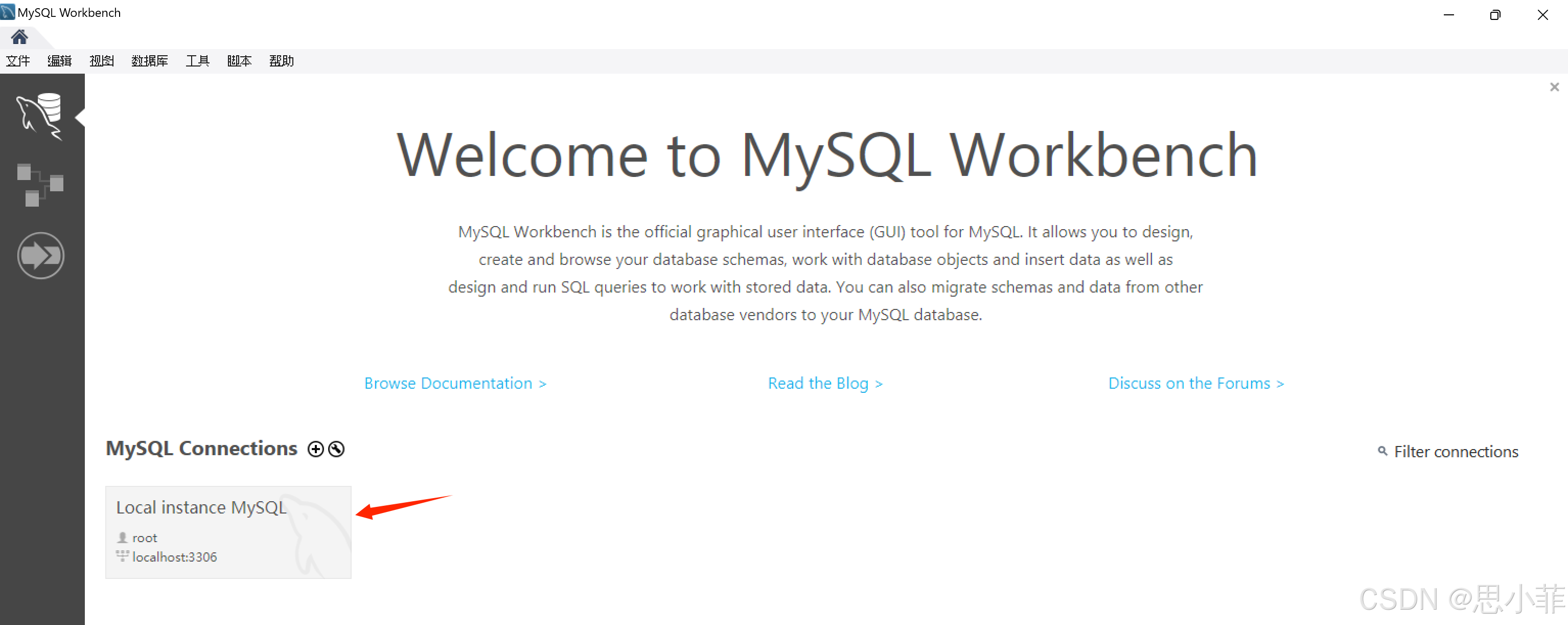
2. 看到以下页面,表示数据库连接完毕
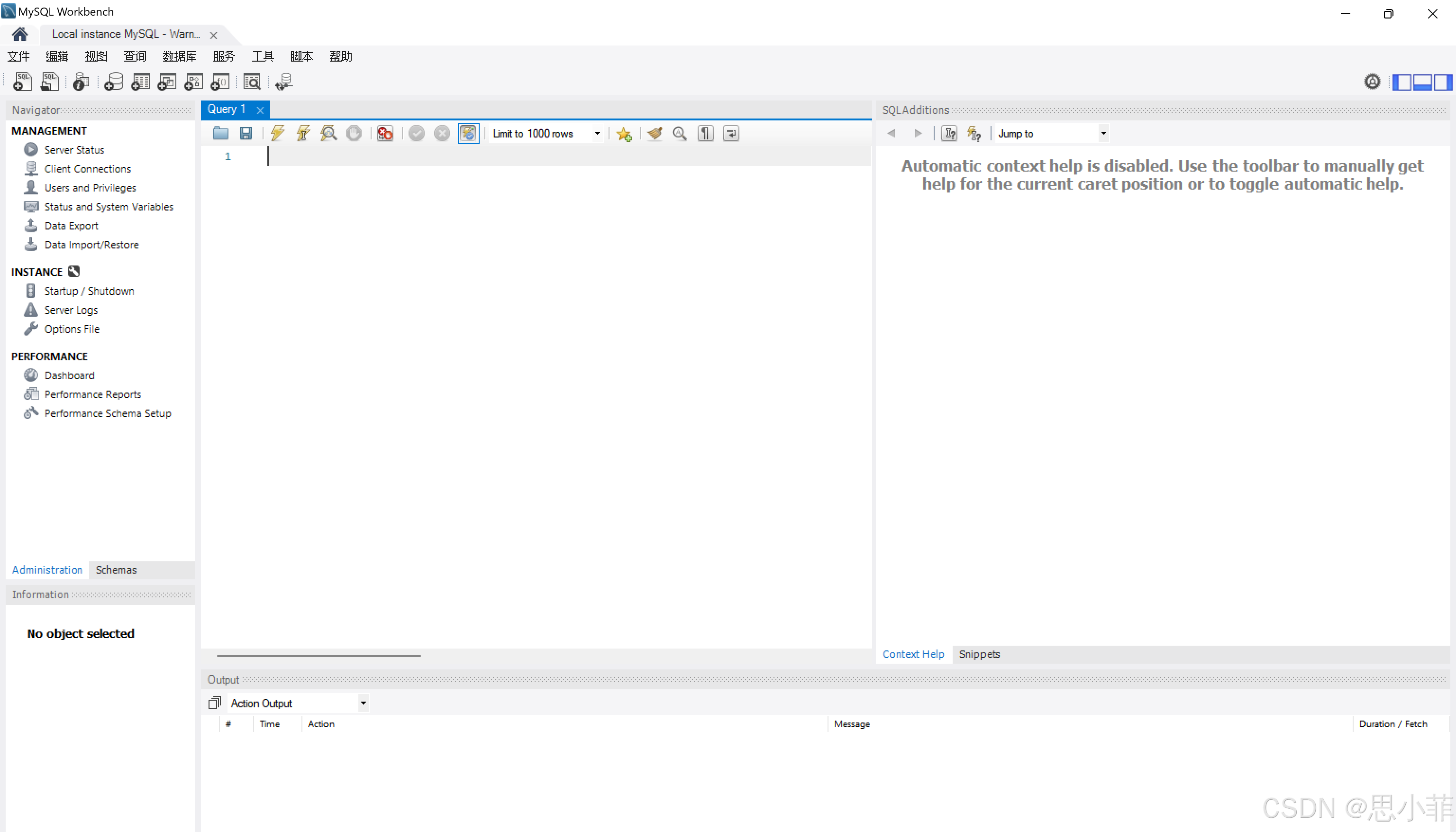
3. 调整视窗布局,便于后续使用
sql additions窗口很少使用,点击视窗布局,调整软件视图
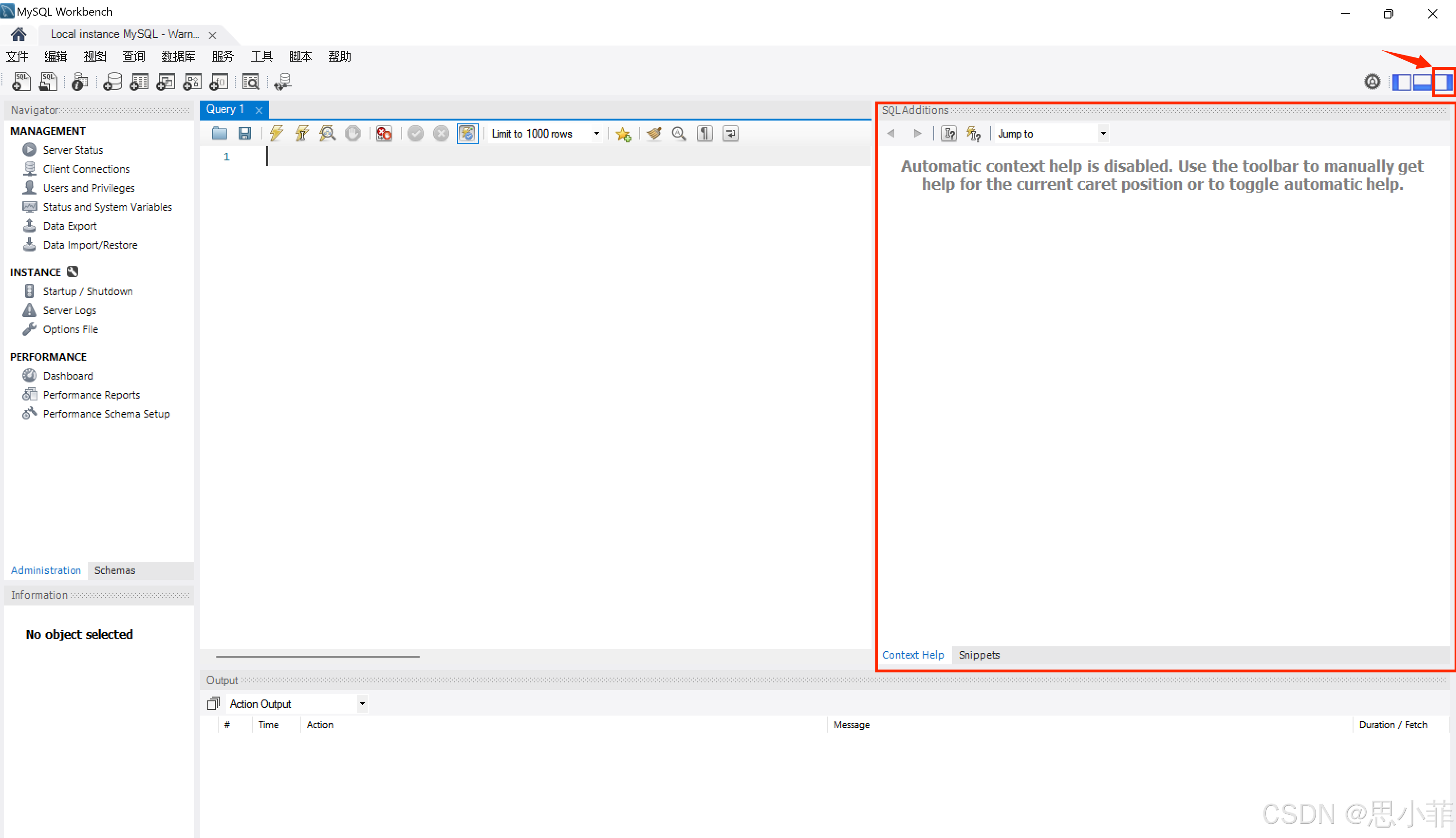
隐藏后的视图如下:
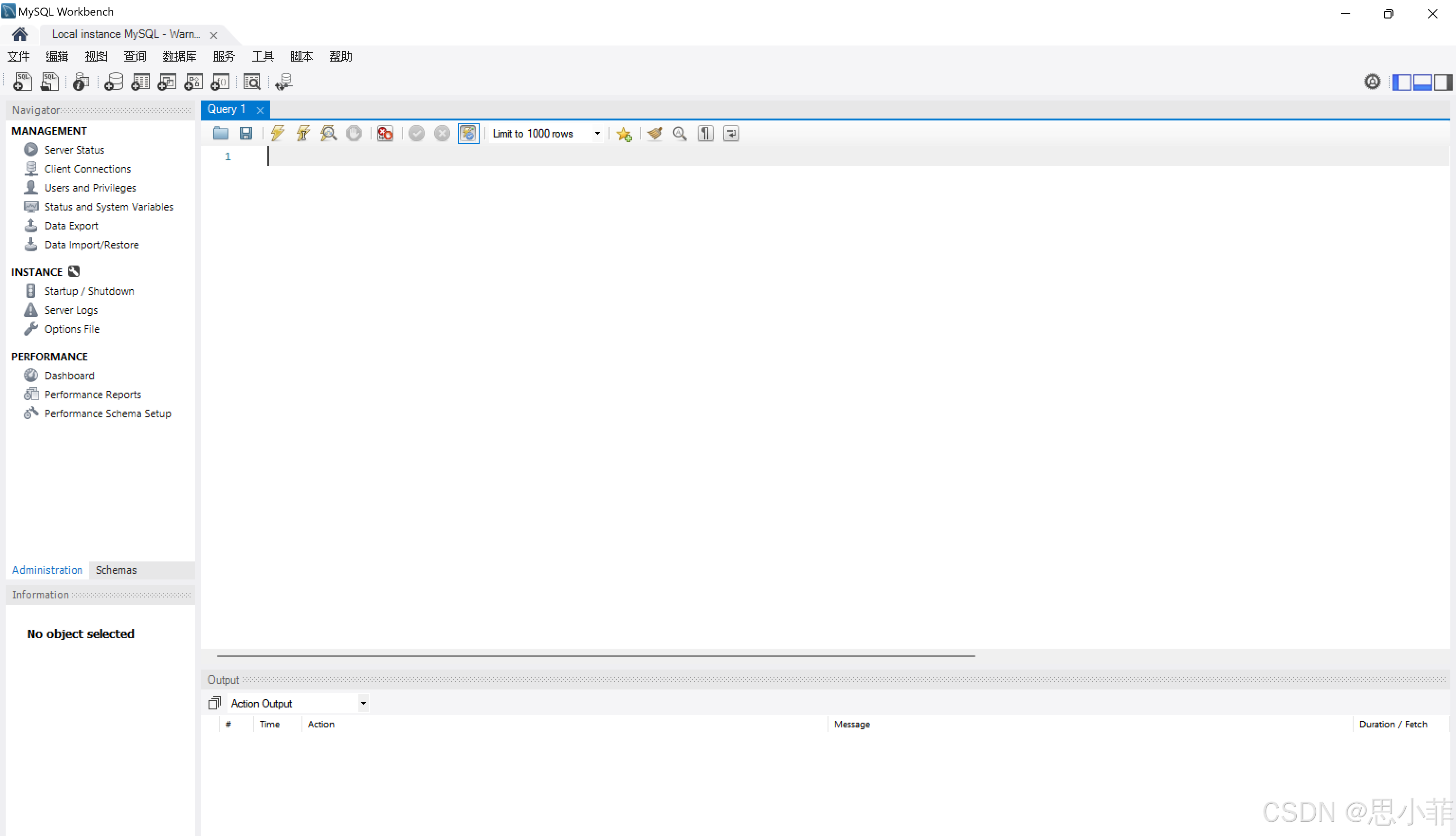
三、基本使用
1. 查看当前数据库
点击schemas可以看到目前所有的数据库列表,其中 sys,是内置数据库
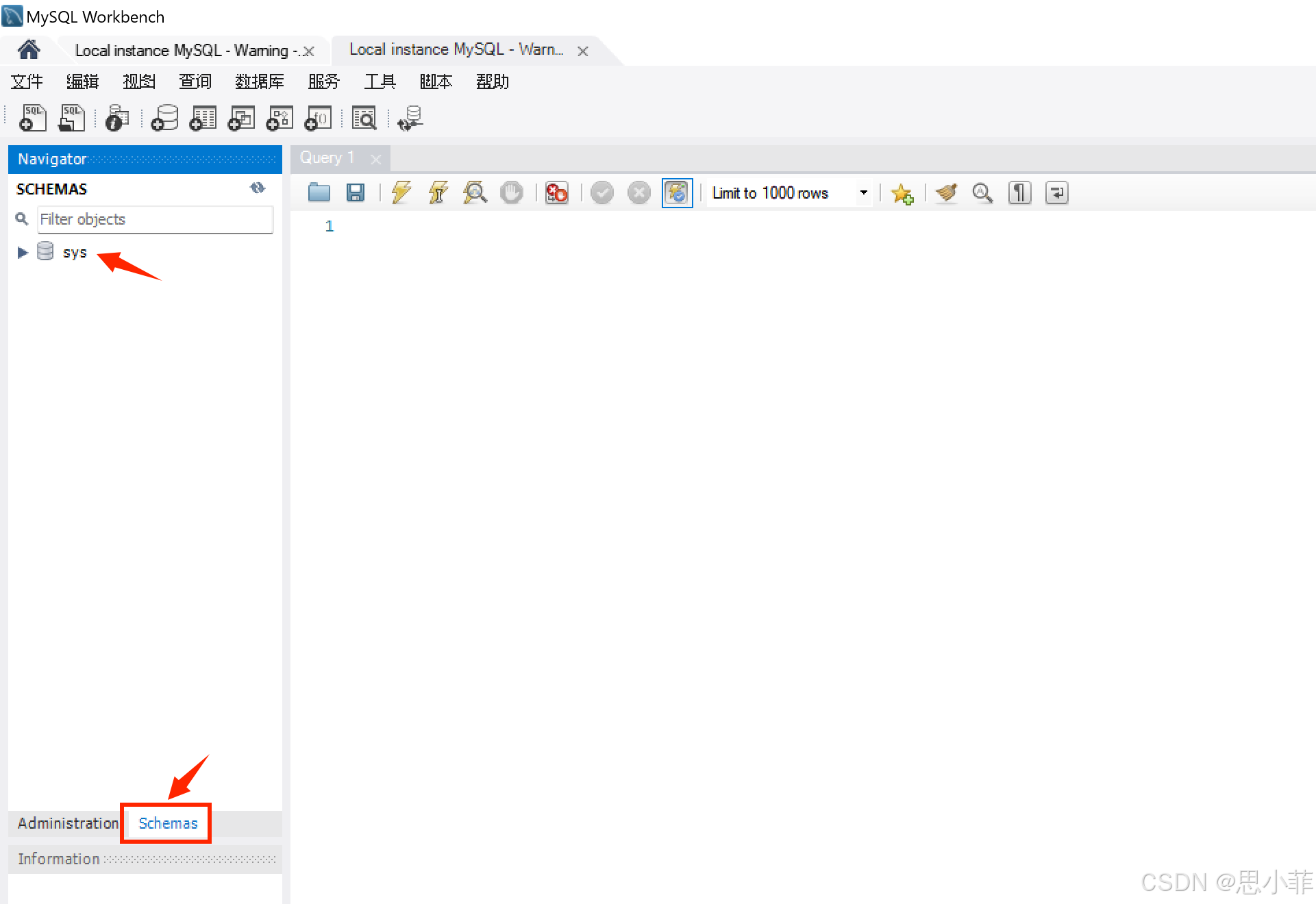
2. 创建数据库
(1)点击“创建数据库”按钮,在弹出页面中,可以在new_scheama处修改数据库名称,修改后点击apply。
本例新建一个数据库,命名为my_db
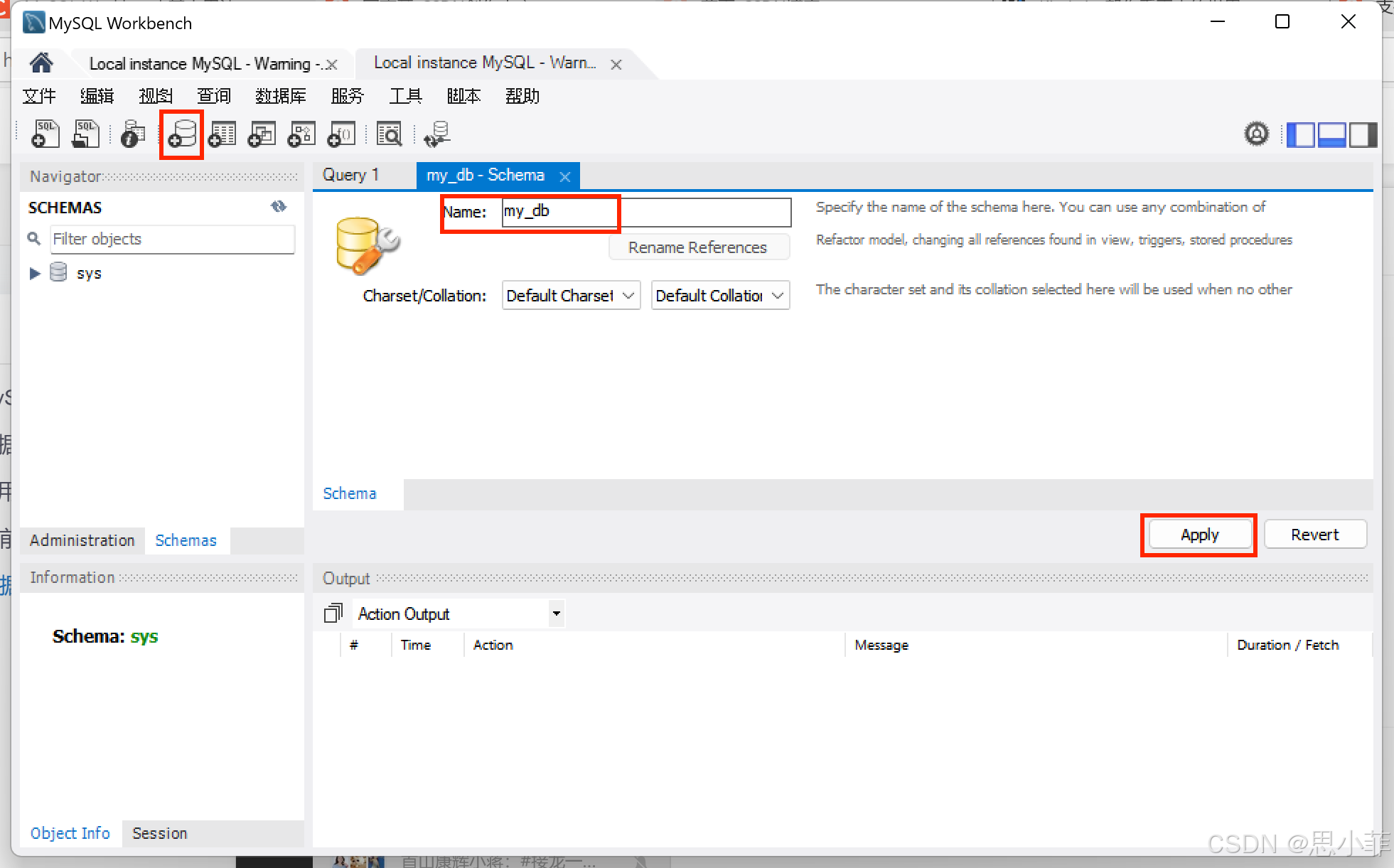
(2)该操作等同于mysql命令:create schema ‘my_db’;
在 mysql 中,schema和 database这两个词在功能上是等价的。
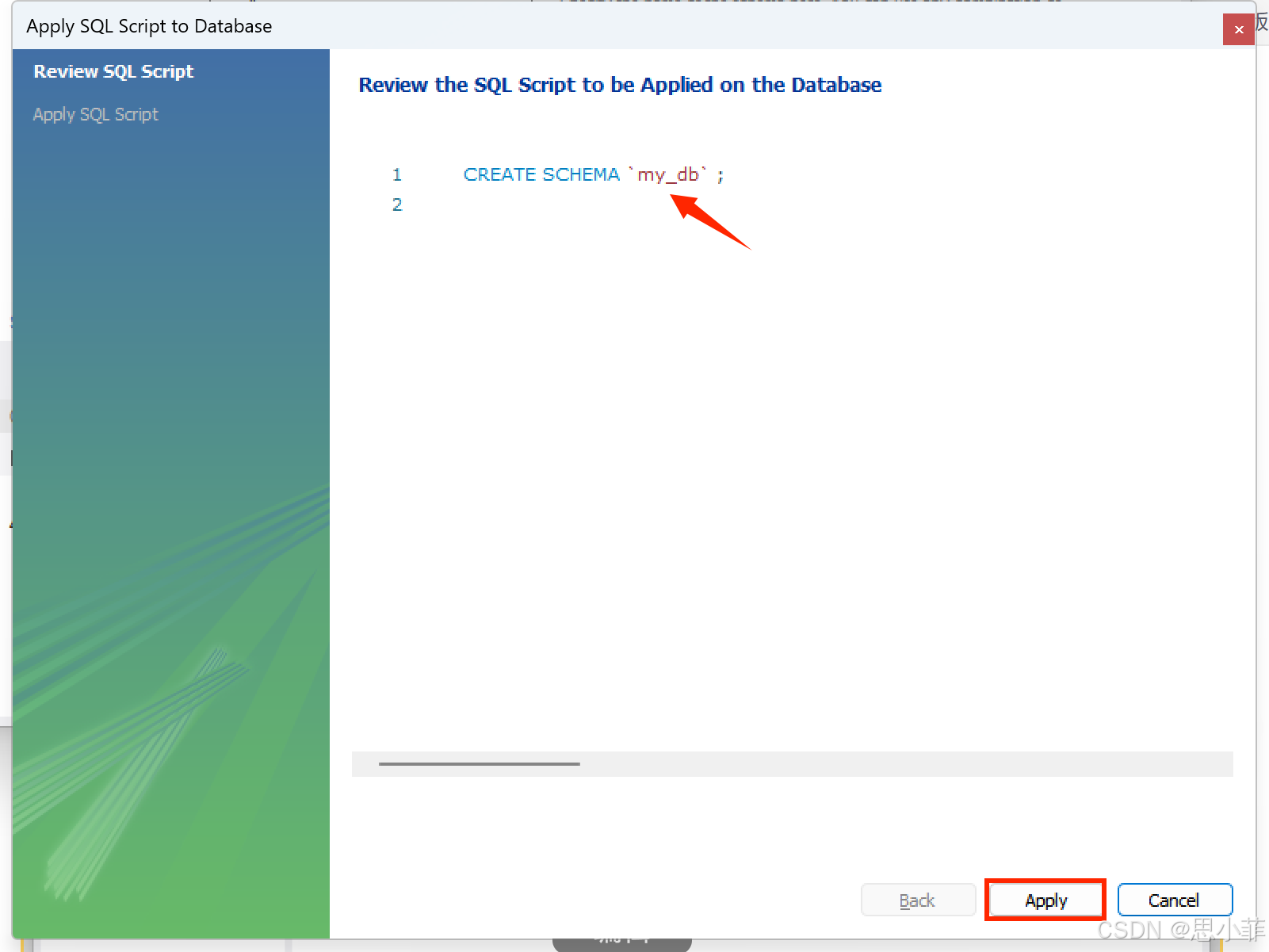
(3)数据库my_db创建完成
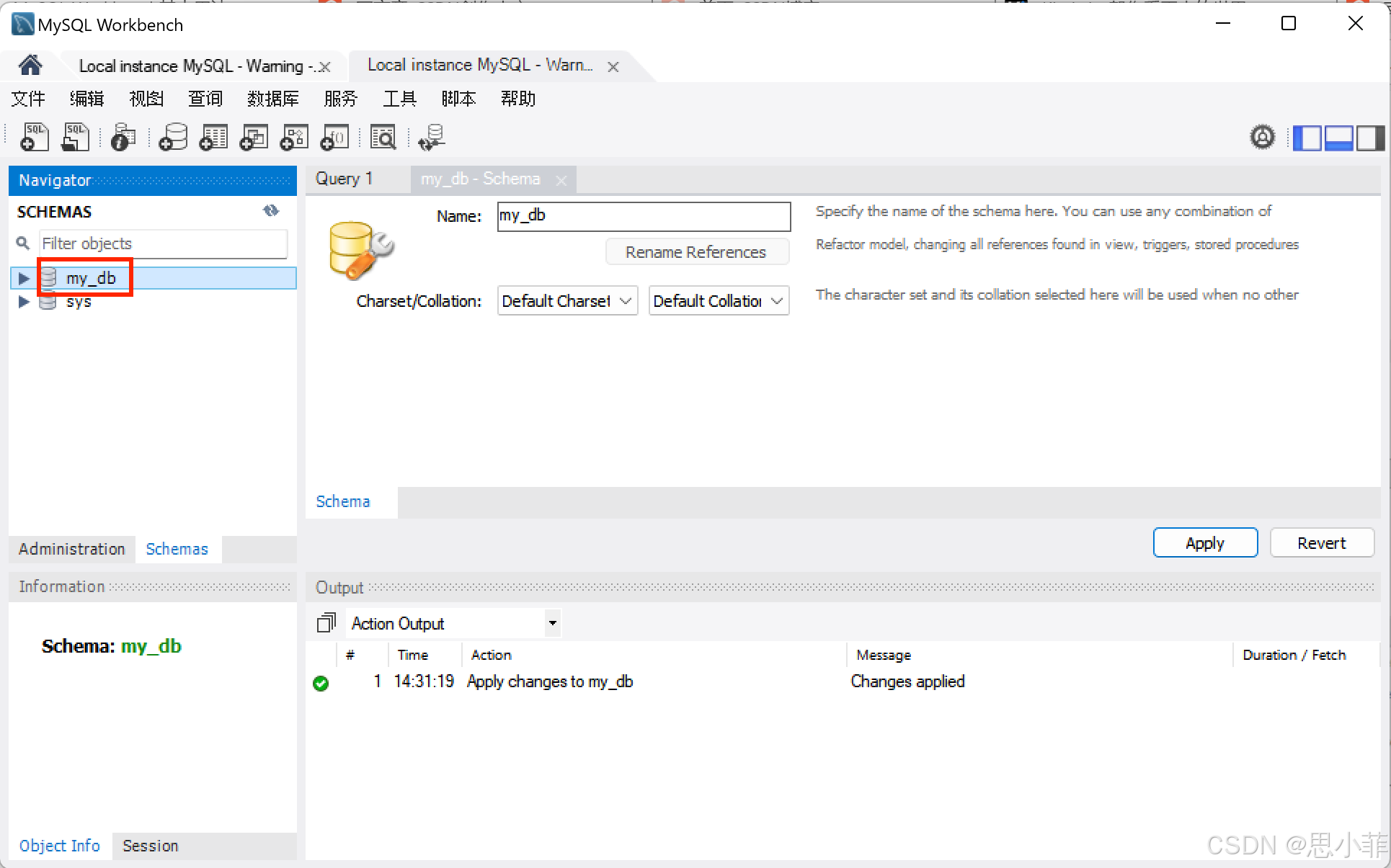
3. 创建数据表
(1)点击展开数据库,点击“tables”右键,点击“create table”
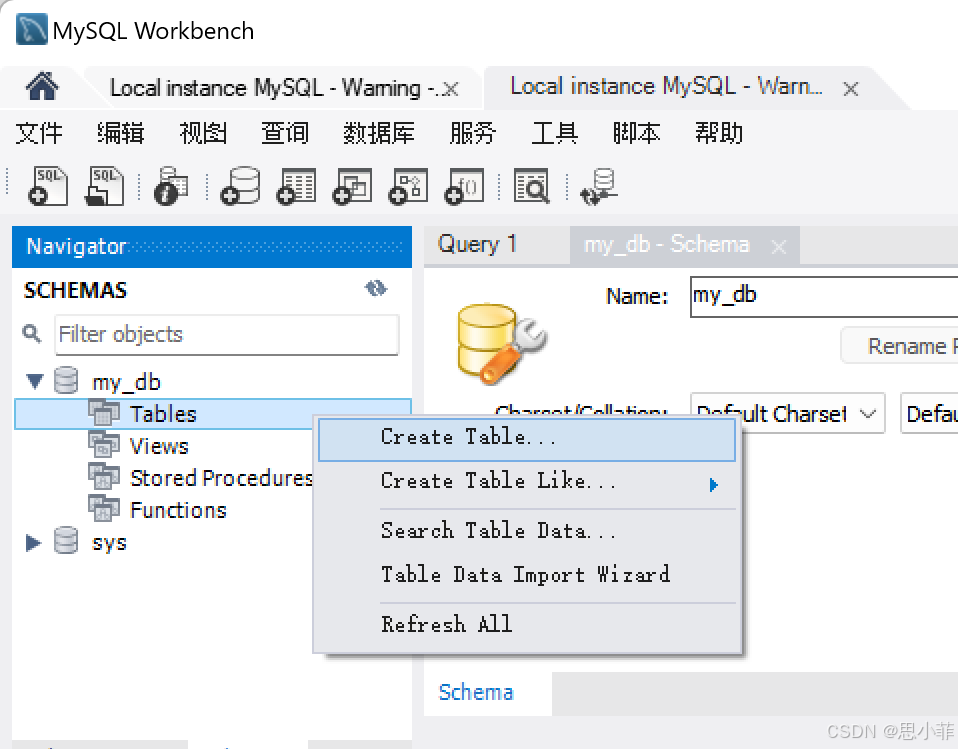
(2)创建名为students的表,备注:学生信息表,创建四个字段:id、name、stu_no、status,确认无误后点击"apply"
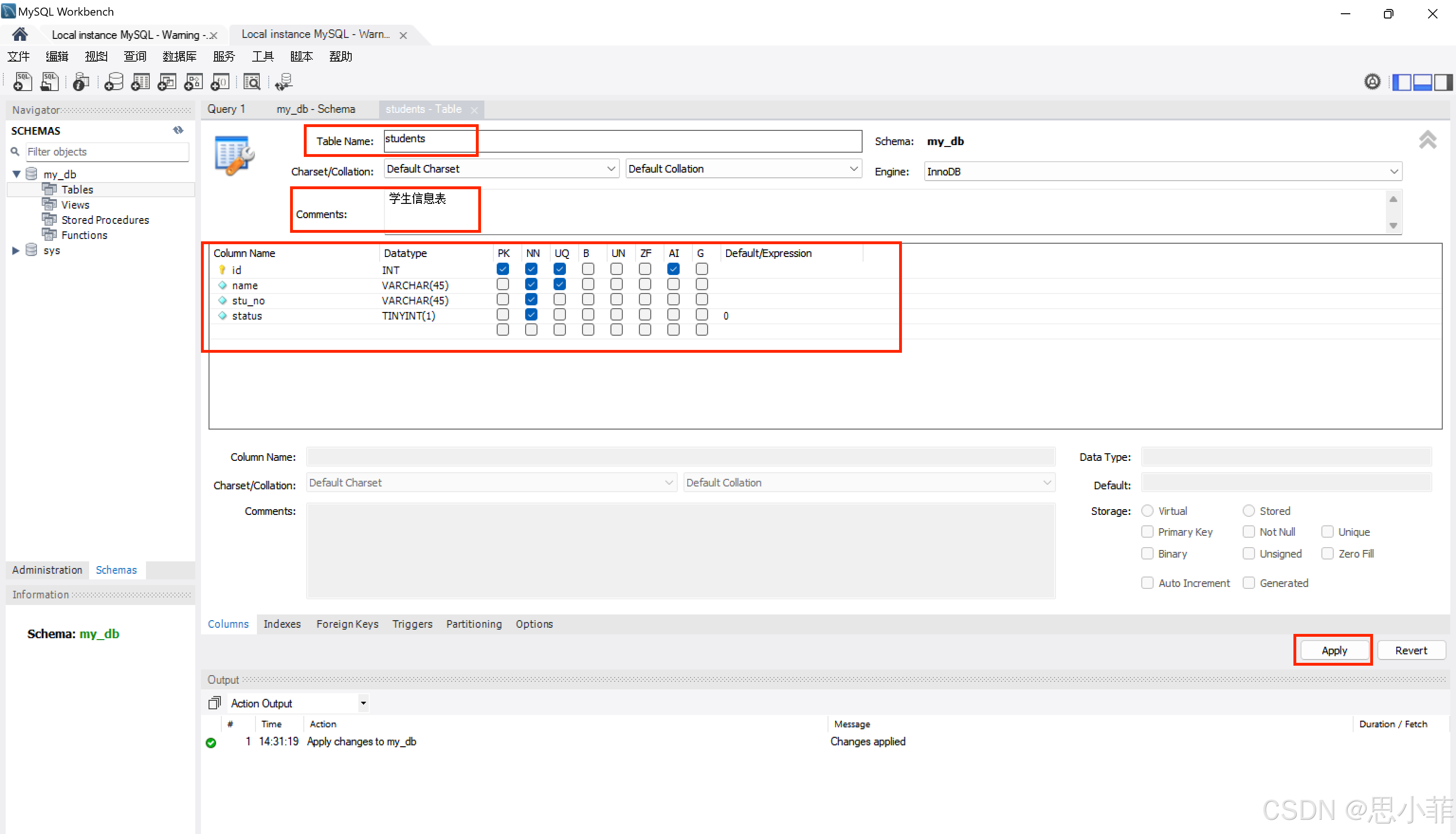
(3)该操作等同于以下mysql命令:
create table `my_db`.`students` ( `id` int not null auto_increment, `name` varchar(45) not null, `stu_no` varchar(45) not null, `status` tinyint(1) not null default 0, primary key (`id`), unique index `id_unique` (`id` asc) visible, unique index `name_unique` (`name` asc) visible) comment = '学生信息表';
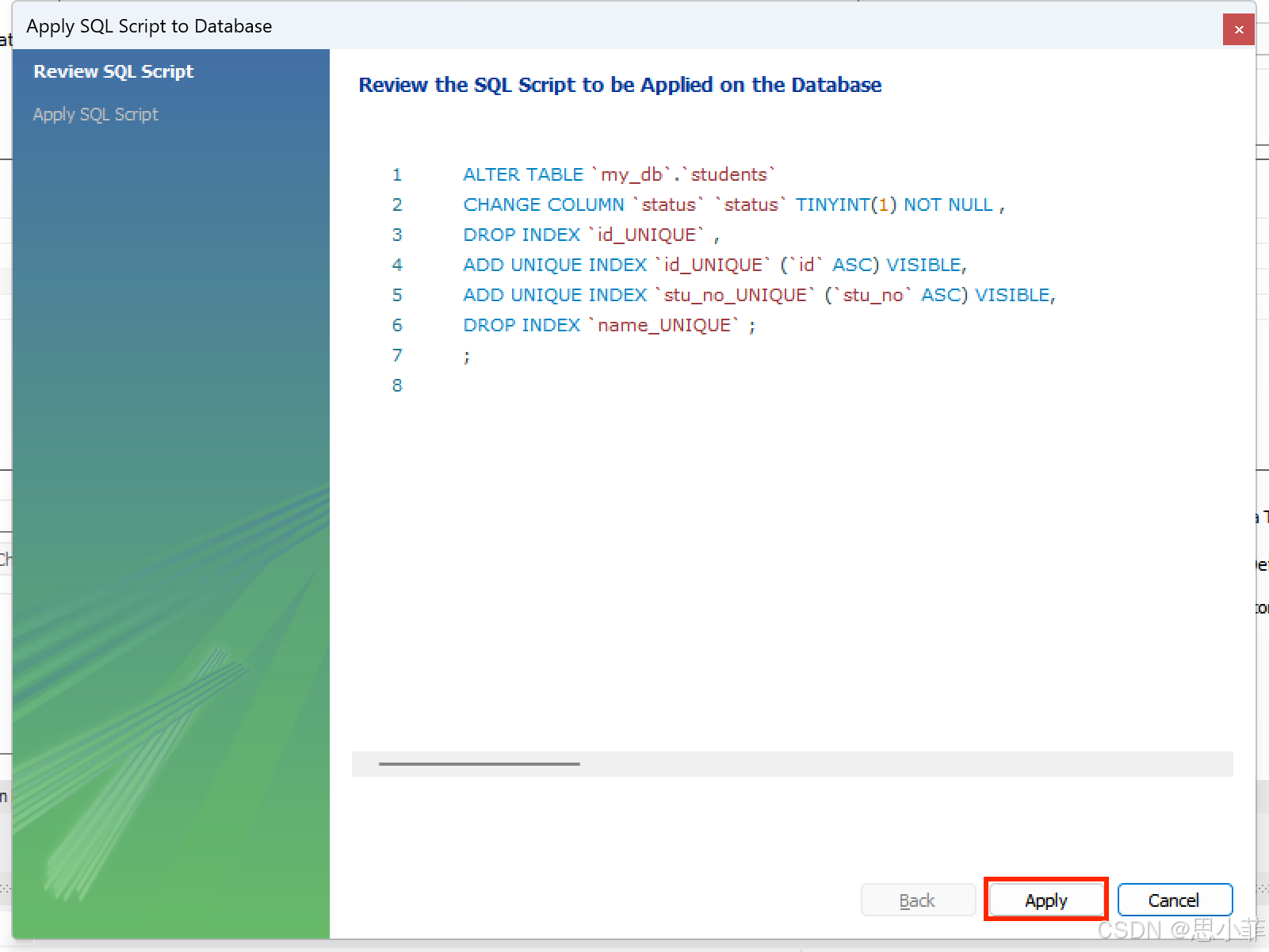
(4)数据表创建完成后,左侧出现表students
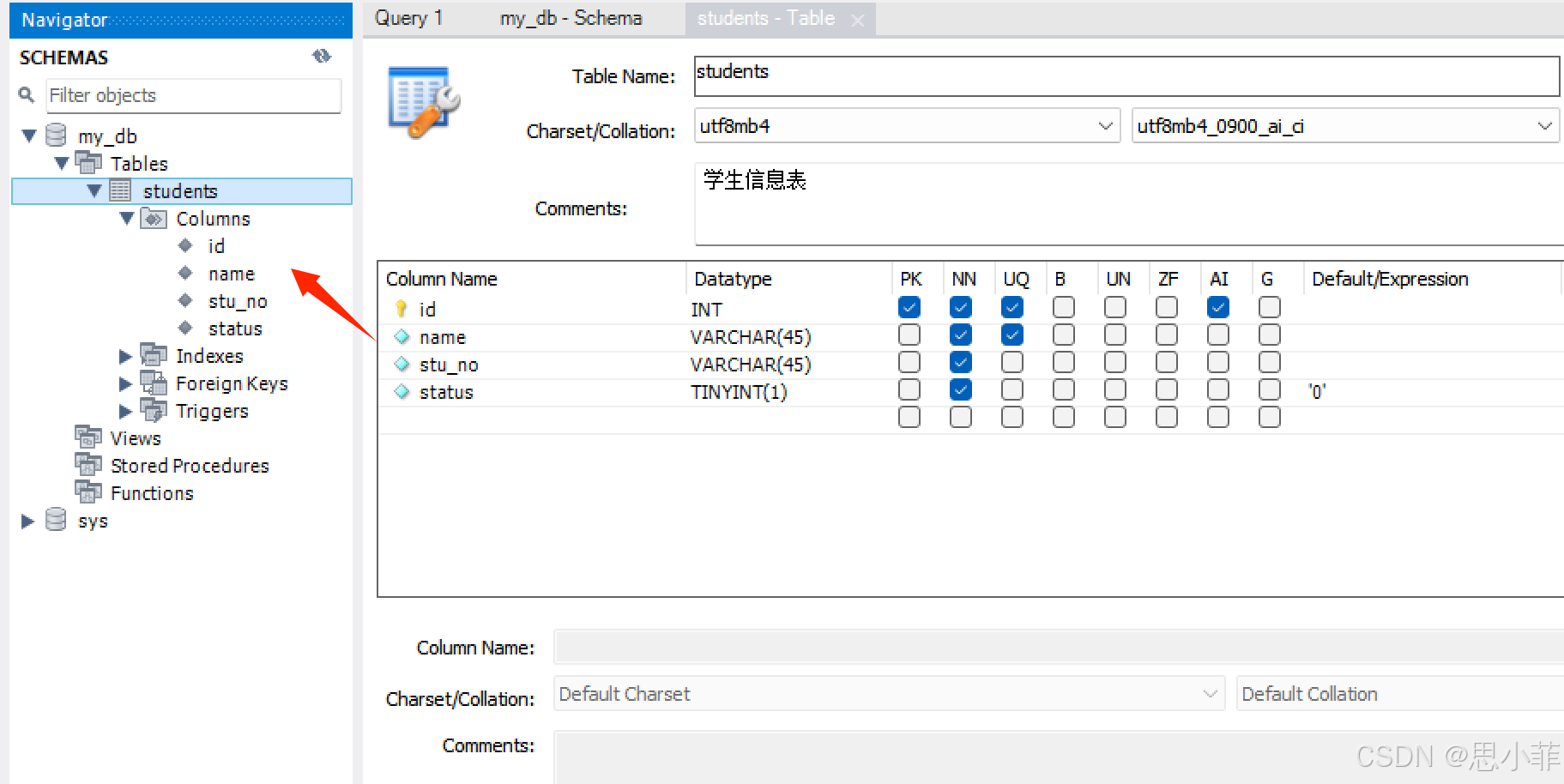
(5)常用字段类型datatype
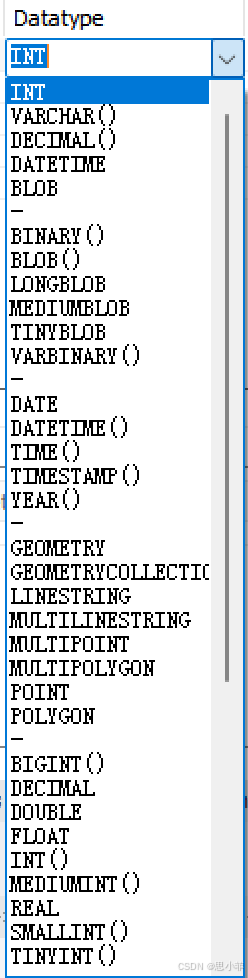
- int:整数
- varchar( ) :字符串,括号中的数值表示字符串的最大长度
- tinyint(1):布尔值
- text:无最大长度上限的字符串
(6)字段选项
数据表中的字段包含以下选项:pk、nn、uq、b、un、zf、ai、g
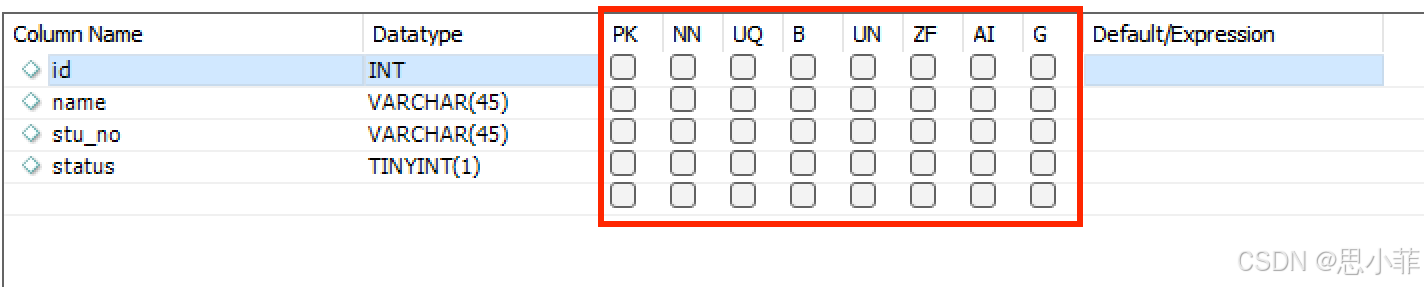
- pk:primary key,主键,一个数据表中只能有一个字段是主键,一般通过主键来索引某一条数据
- nn:not null,非空,若勾选,则该键的值不能为空
- uq:unique,值唯一
- b:binary,二进制数据
- un:unsigned,无符号(非负数)
- zf:zero fill,填充0,若字段内容为1,字段类型是int(3),则内容显示为001
- ai:auto increment,值自动增长,若勾选,每写一条数据,id自动增加(如果想给一个指定的id也可以)
- g:generated,若勾选,表明该列是基于其他列计算产生的
4数据表中的增删改
4.1 增加数据
(1)点击第3步创建的表students,右键,点击“select rows”
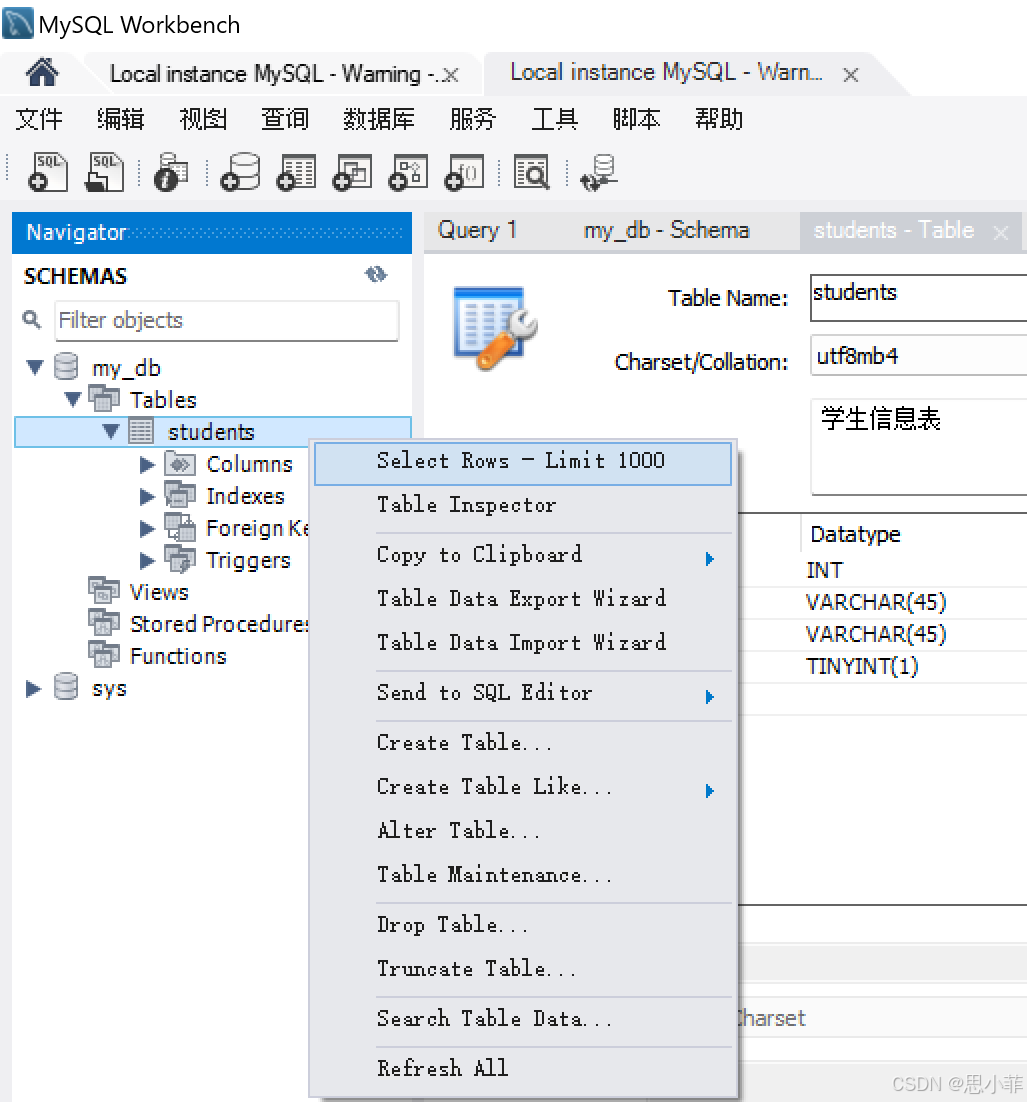
(2)输入要增加的数据。由于id自增(勾选了ai),增加数据时不需要刻意填写。
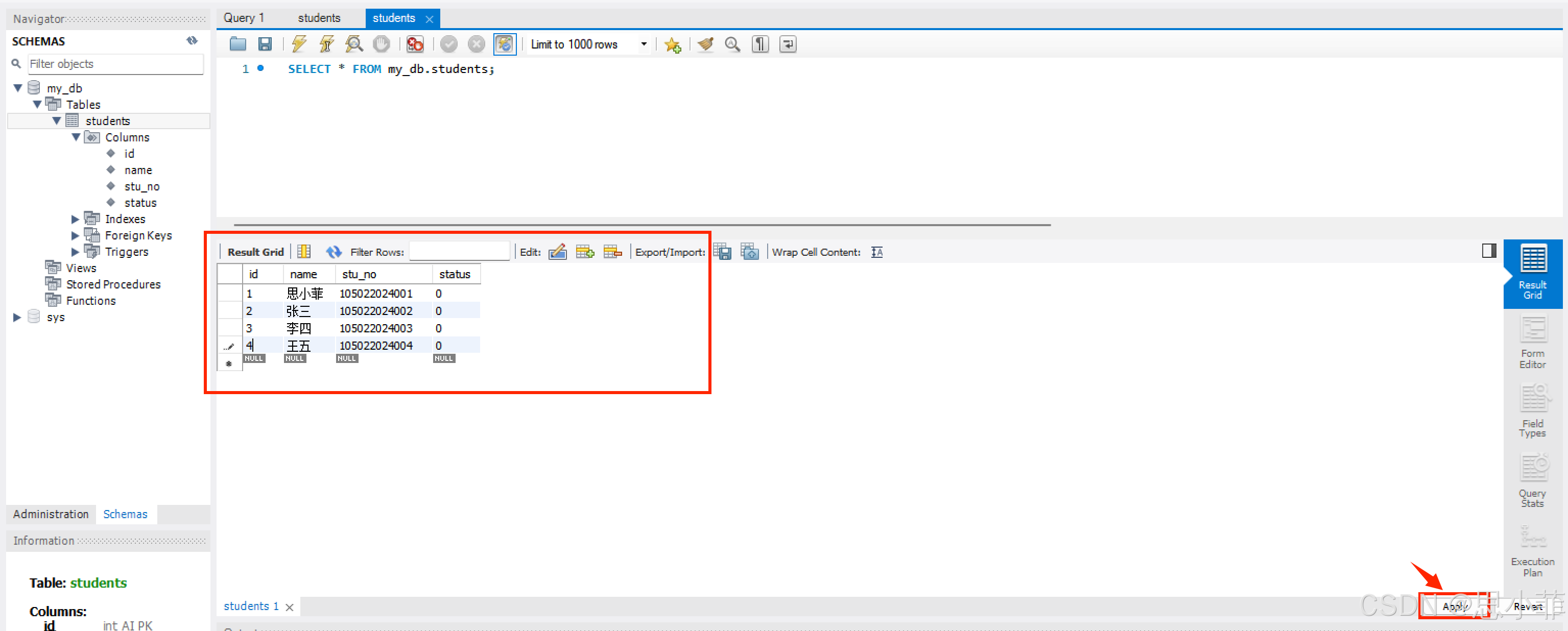
(3)数据增加完成后,点击“apply”,数据增加成功。
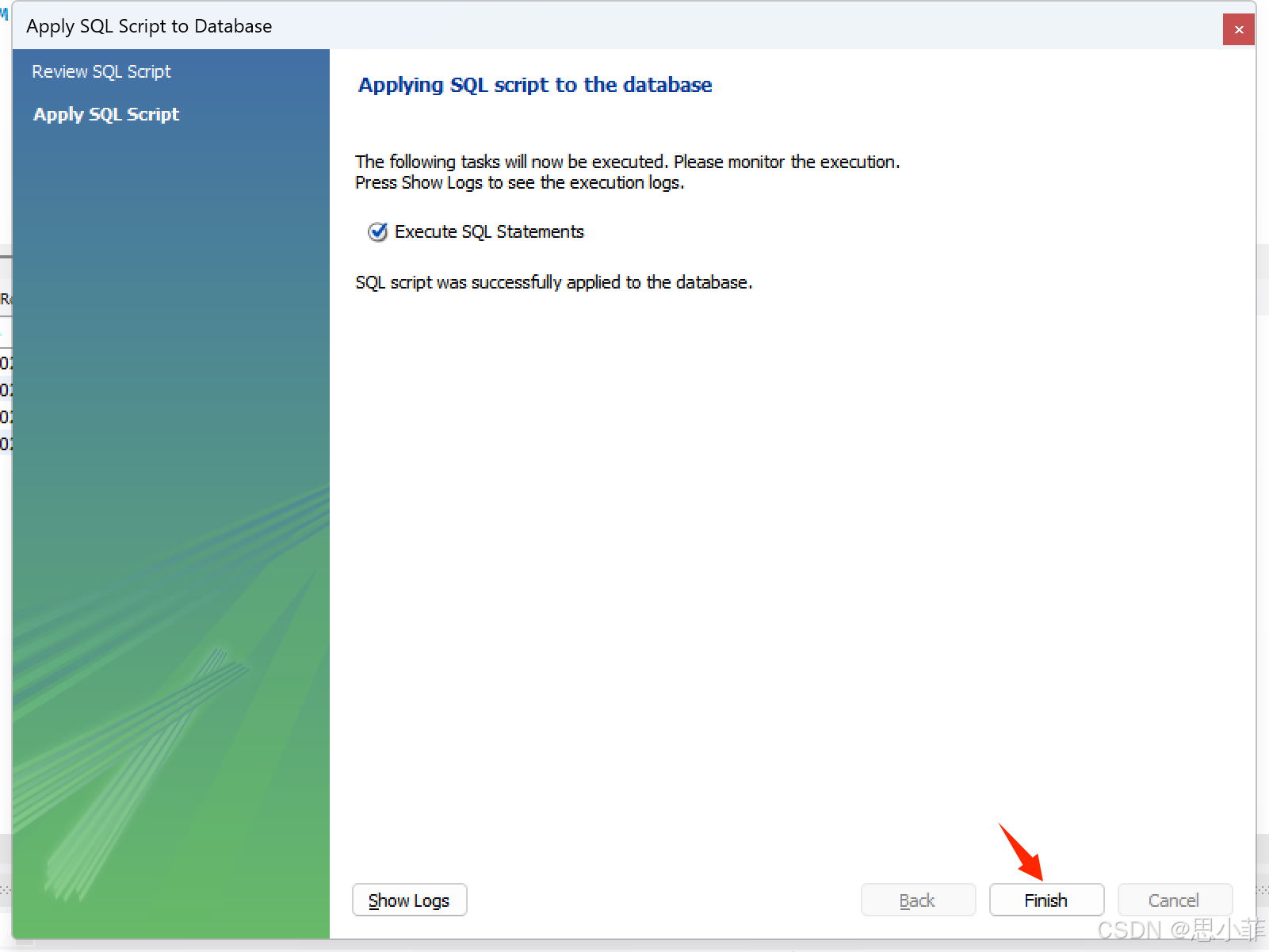
(4)可以使用相同的方法继续增加数据
4.2 删除数据
(1)点击行前面白色的地方选中行,然后点击删除按钮
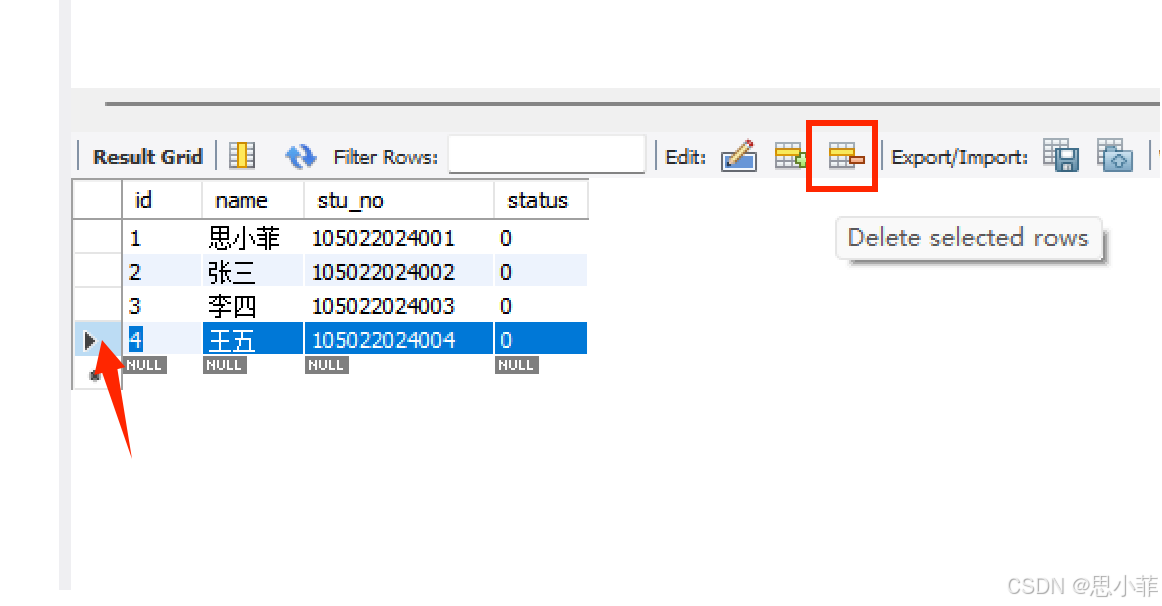
(2)删除后,点击“apply”生效
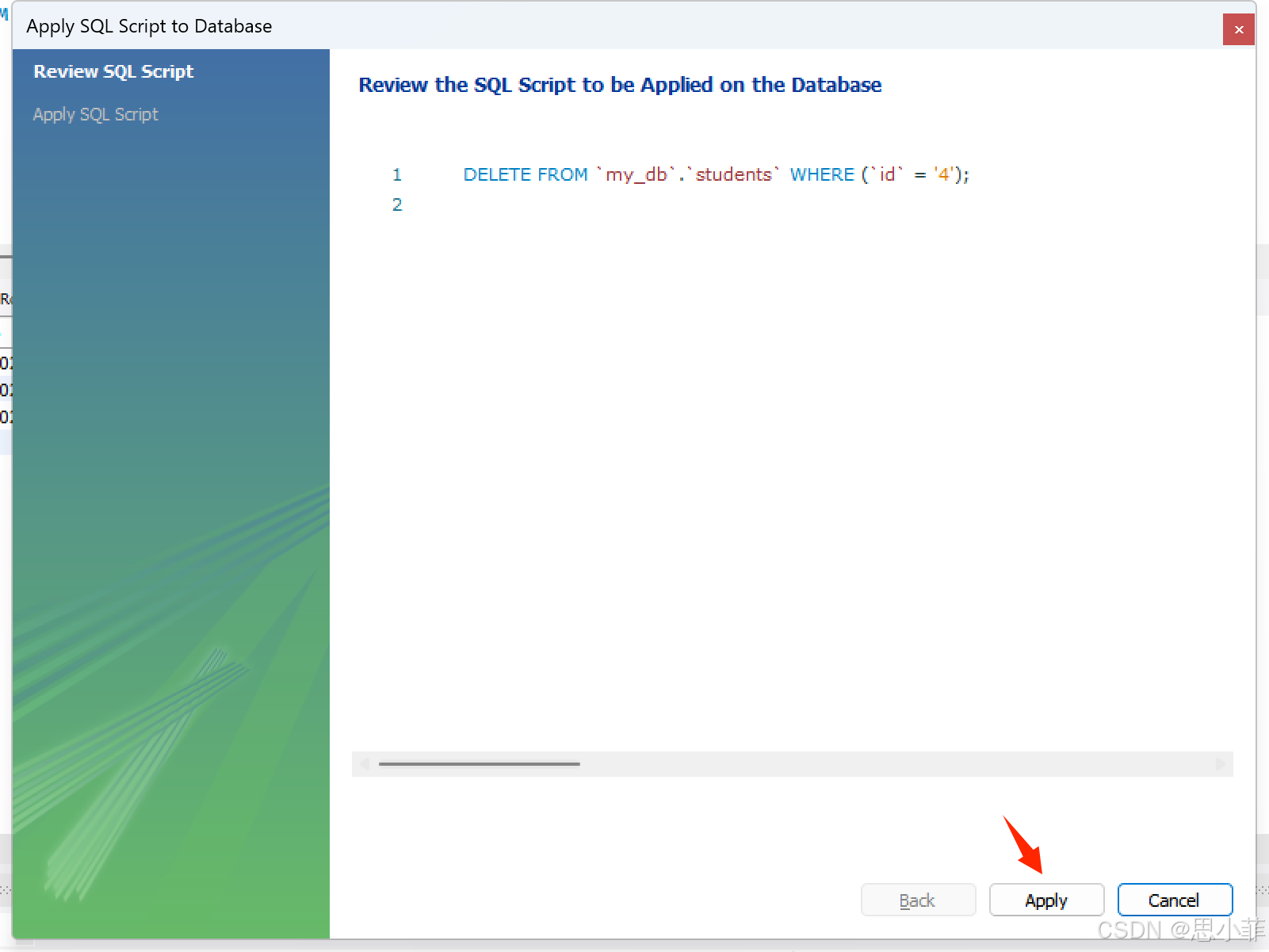
4.3 修改数据
(1)点击要修改数据的所在表格,直接输入修改后的数据,如:将李四的status改成1
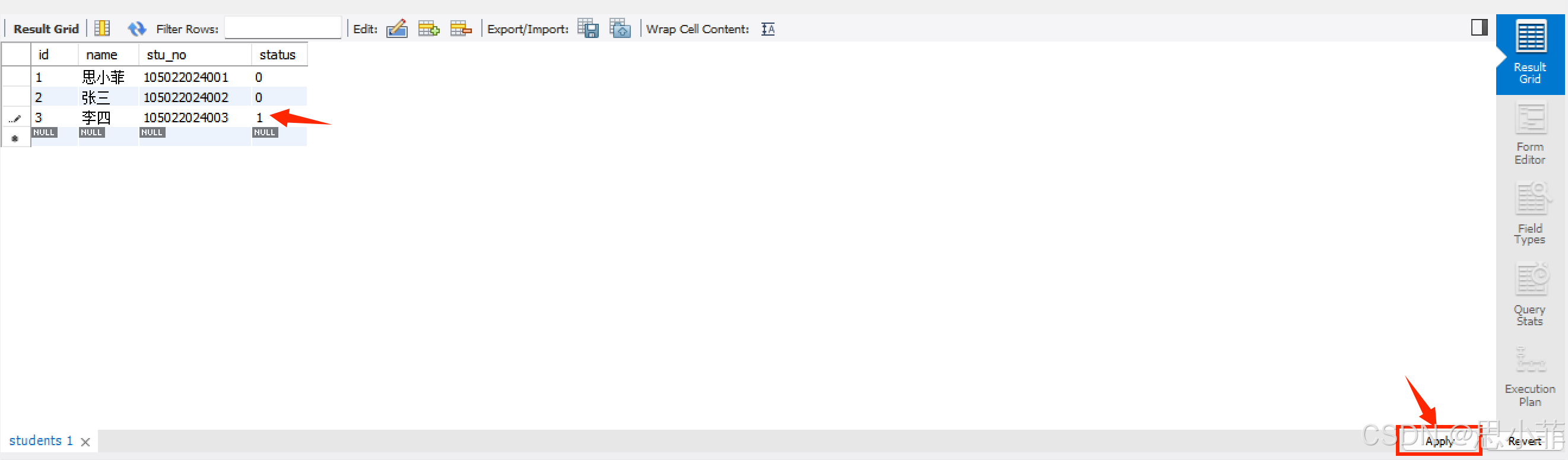
(2)修改后,点击“apply”生效
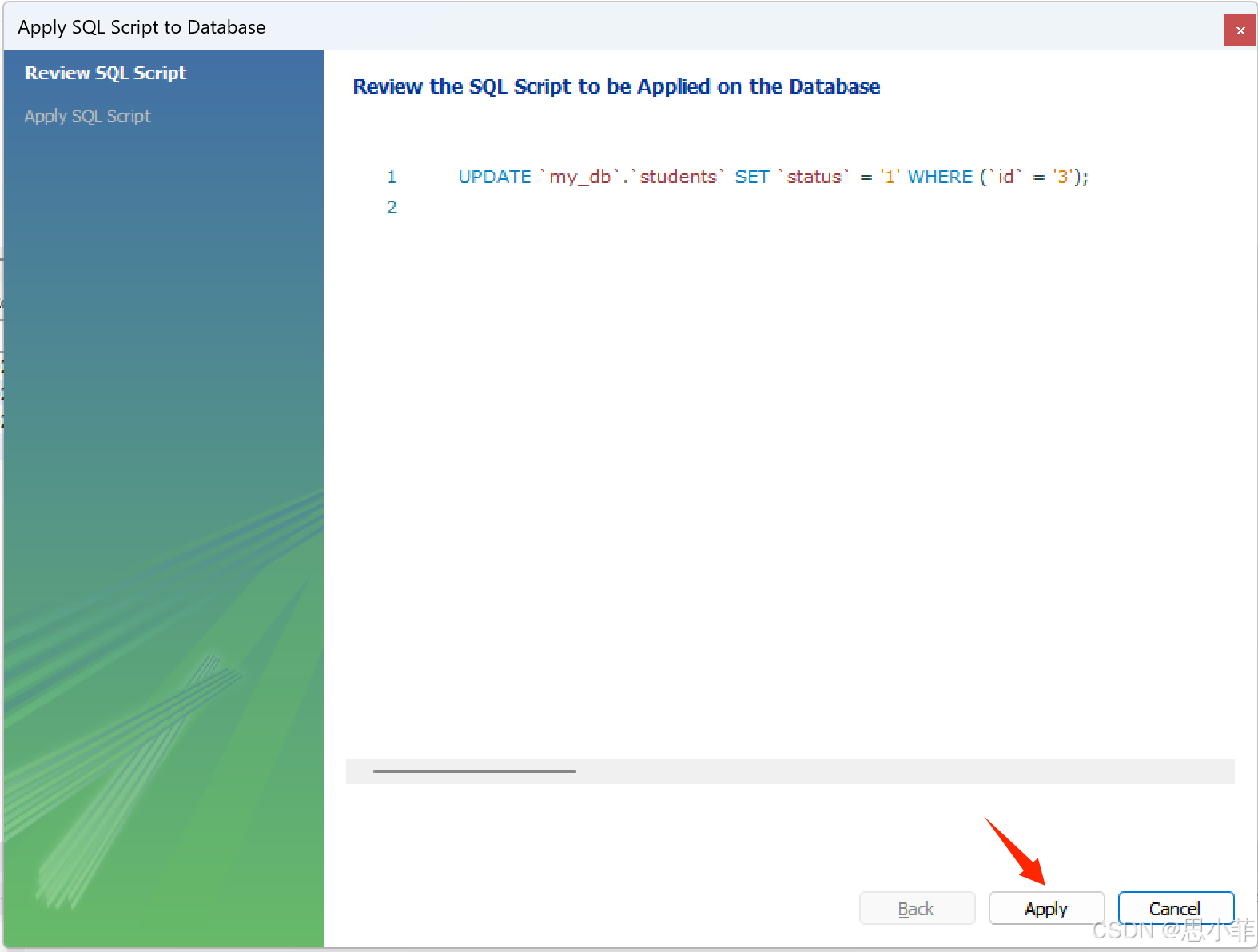
到此这篇关于mysql workbench基本使用的文章就介绍到这了,更多相关mysql workbench使用内容请搜索代码网以前的文章或继续浏览下面的相关文章希望大家以后多多支持代码网!

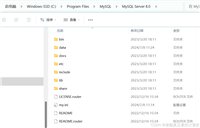



发表评论